雛形の作成 雛形を開いて見る 完成品を開いて見る 次のとおりと作成します。 1.前項の【マイホームページの準備】で作成した【index.htm】をメモ帳で開き書き込み 文字をすべて削除する。 2.次ぎにアニメ工房の
<!DOCTYPE html PUBLIC "-//W3C//DTD HTML 4.01 Transitional//EN"> <html lang="ja"> <head> <title>タイトルバーに表示する文字をこの行に書き込む</title> <meta http-equiv="Content-Type" content="text/html; charset=Shift_JIS"> <meta http-equiv="Content-Style-Type" content="text/css"> <style type="text/css"> <!-- @import url(qqq.css); body{font-size:22pt;color:black;background-color:white} table{background-color:mintcream;width:750px} td{font-size:18pt} --> </style> </head> <body> <div align="center"> <table> <tr><td colspan="3"> A1 </td></tr><tr><td> A2 </td><td> B2 </td><td> C2 </td></tr> </table> </div> </body> </html> スタイルシート解説参照 <style type="text/css"> font-size background-color color width タグ解説参照 HTMLの基本構成 <table>タグ <table>タグ colspan | ||||||
 HTML作成ツール
HTML作成ツール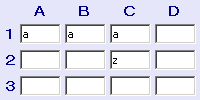 HTML Table Builder のセルに右図のようにアルファベット
aを3ヶ所、zを1ヶ所に入力し【HTML 作成】ボタンを
クリックする。
3.下の方にHTML文が作成され全て選択状態になるのでこれを
HTML Table Builder のセルに右図のようにアルファベット
aを3ヶ所、zを1ヶ所に入力し【HTML 作成】ボタンを
クリックする。
3.下の方にHTML文が作成され全て選択状態になるのでこれを